Izslēgt video automātisko atskaņošanu Firefox un Chrome

Uzziniet, kā atspējot traucējošos automātiski atskaņotos video Google Chrome un Mozilla Firefox, izmantojot šo pamācību.
Tu meklē kaut ko Google, un kad lapa ir ielādēta, no nekurienes sāk skanēt audio. Tu meklē pa labi un saproti, ka tas ir video, kas automātiski atskaņojas, ugh! Automātiskās atskaņošanas funkcija var būt ļoti traucējoša un novērst uzmanību, bet vai ir kaut kas, ko tu vari ar to izdarīt?
Viens ātrs risinājums būtu ar peles labo pogu noklikšķināt uz cilnes un to atspējot. Tas neapturēs video atskaņošanu tajā brīdī vai nākotnē, bet vismaz skaņa tevi netraucēs. Laba ziņa ir tā, ka tu vari doties uz sava pārlūka iestatījumiem un novērst video automātisko atskaņošanu.
Saturs
Video automātiskās atskaņošanas atspējošana Google Chrome [Android]
Video automātiskā atskaņošana nezina robežas, tāpēc izskatās, ka tev būs jādodās uz Chrome iestatījumiem savā Android ierīcē, lai to atspējotu. Lai to izdarītu, pieskaries trim punktiem ekrāna augšējā labajā stūrī un dodies uz Iestatījumi. Noklikšķini uz Vietņu iestatījumi un automātiskās atskaņošanas opcija būs otrā uz leju. Izvēlies to un atspējo to.
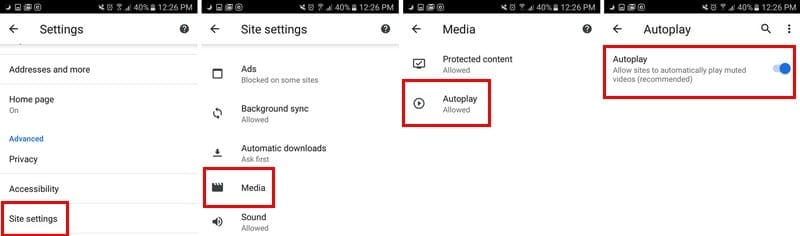
Video automātiskās atskaņošanas atspējošana Chrome [Dators]
Kad automātiskā atskaņošana tevi pārsteidz, lietojot Chrome uz datora, šeit ir veids, kā to izslēgt. Pārlūkprogrammas adreses joslā ieraksti chrome://flags/#autoplay-policy
Kad parādīsies karogu logs, automātiskā atskaņošana izcelsies dzeltenā krāsā, un tā būs arī pirmā opcija sarakstā. Noklikšķini uz nolaižamā izvēlnes labajā pusē un izvēlies opciju "Dokumenta lietotāja aktivizācija ir nepieciešama".

Automātiskās atskaņošanas atspējošana konkrētai vietnei [Dators]
Vai ir vietne, kurai ir pārāk daudz automātiski atskaņotu video? Ir veids, kā atspējot video tikai šajā konkrētajā vietnē. Lai to izdarītu, noklikšķini uz slēdzene ikonas, kas ir kreisajā pusē no https.
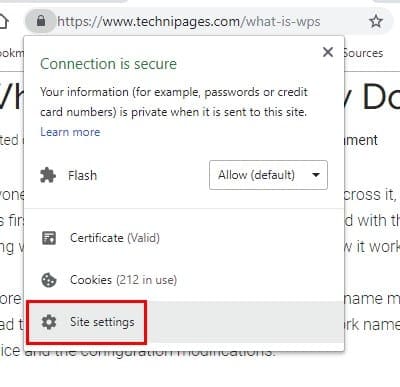
Meklē Flash opciju, tai jābūt sestajai uz leju. Noklikšķini uz nolaižamā izvēlnes labajā pusē. Tā pēc noklusējuma tiks iestatīta uz "Jautāt", bet, kad tu uz tā noklikšķini, parādīsies opcija bloķēt Flash saturu. Izvēlies to, un tavas izmaiņas tiks saglabātas automātiski.
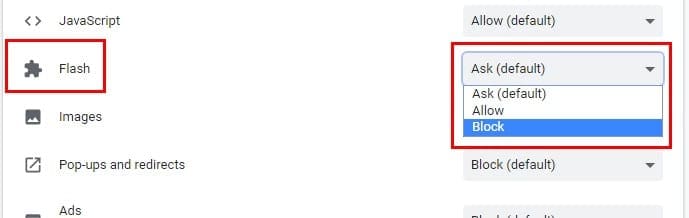
Video automātiskās atskaņošanas atspējošana Firefox [Dators un Android]
Firefox, iespējams, nav tik plaši izmantots kā Chrome, bet tas joprojām ir viens no populārākajiem pārlūkiem. Lai novērstu video spēlēšanu Firefox, ieraksti about:config adreses joslā. Kad tas ir atvērts, ieraksti media.autoplay.default.
Firefox to izcels zilā krāsā, un, noklikšķinot uz tā, parādīsies "Ievadi veselu skaitli" lodziņš. Ierakstot vienu, automātiski tiks bloķēta visa video atskaņošana. Ja pievienosi divus, katrā apmeklētajā vietnē tev tiks uzdots jautājums, vai atļaut video automātisko atskaņošanu.
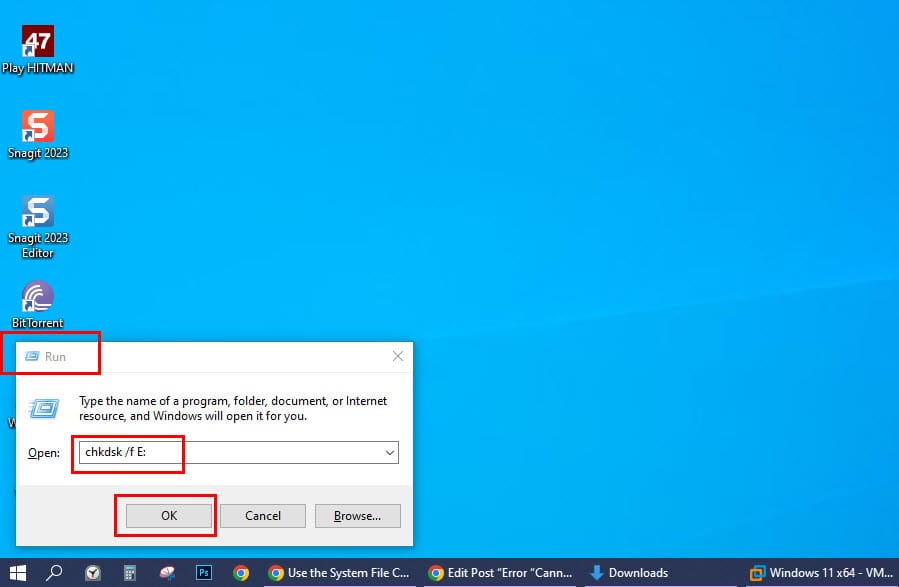
Lai novērstu video automātisko atskaņošanu Firefox uz Android, tev arī būs jāieraksta about:config adreses joslā. Augšējā labajā stūrī meklē "media.autoplay.default". Pieskaries skaitlim un, lai bloķētu visus video no automātiskās atskaņošanas, pievieno vienu un divus, lai tiktu jautāts katru reizi, kad ieej vietnē.
Secinājums
Dažas vietnes automātiski atskaņo video, bet nedod skaņu. Citas vietnes nav tik apdomīgas un pievieno skaņu, kas dažreiz var tevi pārsteigt un nobiedēt. Neatkarīgi no tā, vai tu izmanto Android vai datoru, šie video vairs tevi netraucēs. Cik traucējoši tev ir video, kad tie automātiski atskaņojas?
Pēc Android tālruņa saknes piekļuves iegūšanas jums ir pilnīga piekļuve sistēmai un varat palaist daudzu veidu lietotnes, kurām nepieciešama saknes piekļuve.
Android tālruņa pogas nav paredzētas tikai skaļuma regulēšanai vai ekrāna aktivizēšanai. Ar dažām vienkāršām izmaiņām tās var kļūt par īsinājumtaustiņiem ātrai fotoattēla uzņemšanai, dziesmu izlaišanai, lietotņu palaišanai vai pat ārkārtas funkciju aktivizēšanai.
Ja atstājāt klēpjdatoru darbā un jums steidzami jānosūta ziņojums priekšniekam, ko jums vajadzētu darīt? Izmantojiet savu viedtālruni. Vēl sarežģītāk — pārvērtiet savu tālruni par datoru, lai vieglāk veiktu vairākus uzdevumus vienlaikus.
Android 16 ir bloķēšanas ekrāna logrīki, lai jūs varētu mainīt bloķēšanas ekrānu pēc savas patikas, padarot bloķēšanas ekrānu daudz noderīgāku.
Android režīms “Attēls attēlā” palīdzēs samazināt video izmēru un skatīties to attēla attēlā režīmā, skatoties video citā saskarnē, lai jūs varētu darīt citas lietas.
Video rediģēšana operētājsistēmā Android kļūs vienkārša, pateicoties labākajām video rediģēšanas lietotnēm un programmatūrai, ko mēs uzskaitām šajā rakstā. Pārliecinieties, ka jums būs skaisti, maģiski un eleganti fotoattēli, ko kopīgot ar draugiem Facebook vai Instagram.
Android Debug Bridge (ADB) ir jaudīgs un daudzpusīgs rīks, kas ļauj veikt daudzas darbības, piemēram, atrast žurnālus, instalēt un atinstalēt lietotnes, pārsūtīt failus, root un flash pielāgotas ROM, kā arī izveidot ierīču dublējumkopijas.
Ar automātisko lietojumprogrammu klikšķināšanu. Jums nebūs daudz jādara, spēlējot spēles, izmantojot lietojumprogrammas vai veicot ierīcē pieejamos uzdevumus.
Lai gan nav brīnumlīdzekļa, nelielas izmaiņas ierīces uzlādes, lietošanas un glabāšanas veidā var būtiski palēnināt akumulatora nodilumu.
Tālrunis, ko daudzi cilvēki šobrīd iecienījuši, ir OnePlus 13, jo papildus izcilai aparatūrai tam ir arī funkcija, kas pastāv jau gadu desmitiem: infrasarkanais sensors (IR Blaster).








